Como travar automaticamente o Schlage Conectar quando sair da casa

Se o seu esquecimento se aplica ao trancar a porta da frente, você pode ter o cadeado inteligente Schlage Connect travado automaticamente atrás de você. Então, se você esquecer de bloqueá-lo, você não terá que se preocupar com isso em primeiro lugar.
RELATED: Como desativar o Beeper no Schlage Connect Smart Lock
O bloqueio automático funciona automaticamente Estendendo o deadbolt 30 segundos após o seu desbloqueio, o que lhe dá tempo de sobra para abrir a porta, sair, em seguida, feche a porta atrás de você antes de travar. Se este for um recurso que você deseja ativar, existem duas maneiras de fazê-lo:
On the Lock Itself

Para começar, abra a porta e estenda a trava para que fique na posição travada. A partir daí, pressione o botão Schlage na parte superior do teclado e insira o código de programação de seis dígitos.
Quando o código de programação for inserido, pressione "9" no teclado. Você receberá um sinal sonoro e um piscar de olhos da marca de seleção verde. Se você estiver desabilitando, você terá dois de cada vez.
É isso! É muito simples de fazer, mas você também pode fazê-lo do seu telefone, o que talvez seja ainda mais fácil.
Do seu telefone
Para ativar o bloqueio automático do seu telefone (e não ter que mexer com o bloqueio em primeiro lugar), primeiro você precisa conectar o bloqueio inteligente a um hub smarthome, se já não estiver (estou usando o Wink Hub 2 juntamente com o aplicativo Wink). Confira nosso guia de configuração sobre como fazer isso. Você pode usar um hub diferente, e ele deve seguir um processo um pouco semelhante.
Selecione o seu cadeado no aplicativo e toque no ícone de engrenagem de configurações no canto superior direito da tela.
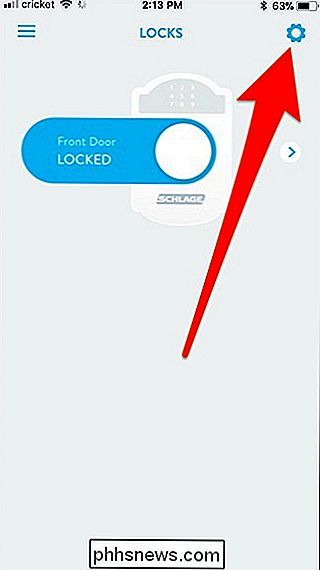
Quando o pop-up O menu de saída aparece, toque em “Front Door” em “Locks”. Lembre-se de que seu cadeado pode ser chamado de algo diferente de "Porta da frente".
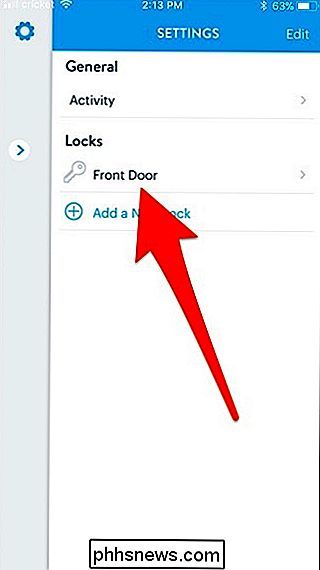
Em seguida, role para baixo e toque em "Alarme + Segurança".
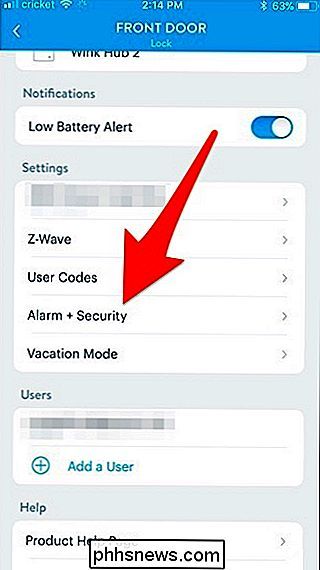
Toque na chave seletora à direita de "Bloqueio automático". para habilitá-lo.
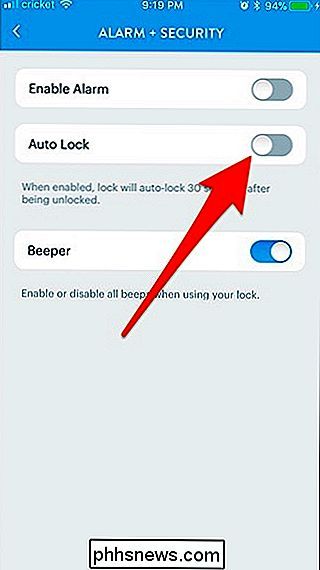

Como garantir que o recurso “Soltar” do Amazon Echo esteja completamente desativado
Nem todo mundo está empolgado com o recurso “intercomunicador” da Amazon “Drop In”. Mas a Amazon permite isso por padrão, mesmo se você escolher "Mais tarde" na tela inicial. Então, aqui está como desligá-lo inteiramente. RELATED: Como ligar e enviar mensagens usando seu Amazon Echo A recente atualização de eco da Amazon se baseia na nova plataforma de chamadas / mensagens que eles lançaram no começo deste ano.

Como você define uma função do PowerShell que requer elevação?
Pode ser extremamente útil para muitas tarefas cotidianas, mas se você precisar ajustar algumas funções com um pouco de segurança em mente, então, como você define uma função para que ela exija elevação? A postagem de perguntas e respostas do SuperUser de hoje tem a resposta para a pergunta de um curioso leitor.



